サーバーからサーバーへファイルを転送する方法
サーバーを話す時、通常クラウド・サーバー・ホスティングを指します。Webサイトを構築する時、ファイルをサーバーに格納できます。一言で、サーバーはクラウドストレージみたいなものです。主な機能はファイル/データを保存することです。サーバー間のファイル転送が必要であるときもあります。
一般的に、いくつかの手順を行う必要があります:
古いサーバー上のファイルを他のストレージにバックアップします。
他のストレージからバックアップを新しいサーバーにコピーします。
もちろん、関連するコマンドでサーバーからサーバーへファイルを転送することもできます。この方法はダウンロードと再アップロードを必要としなくてもコマンドは簡単ではありません。コマンドを書くのに長い時間がかかるかもしれません。そのため、サーバー間でファイルを直接転送する方法がありますか?
MultCloudを使ってサーバー間でファイルを転送する
MultCloudを試してみることができます。それはウェブベースの無料アプリで、クラウドサービス間でファイルを簡単かつ自由に同期、バックアップ、転送できます。ブラウザを開き、https://www.multcloud.com/jp/を入力してください。そして登録してサインインします。

主な画面に入った後、MultCloudは追加したいクラウドを選択することを要求します。FTP/SFTPを選択してください。「Next(次へ)」ボタンをクリックして次のページに移動します。このページはFTPの情報を追加することについてです。
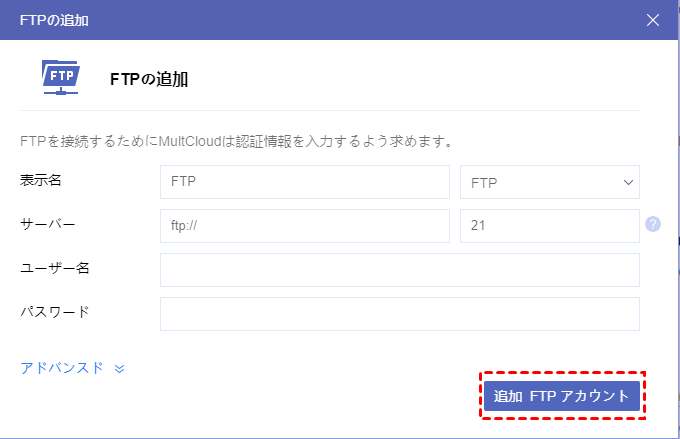
異なるFTPサーバーを区別するために、古いサーバーの名前を「FTP 1」、新しいサーバーの名前を「FTP 2」と入力します。全ての情報を入力した後、「Add FTP Account(FTPアカウントを追加)」ボタンをクリックしてMultCloudをFTPと接続させます。
FTP内の全てのファイルはMultCloudのインターフェースに表示されます。移動したいファイル/フォルダをチェックします。サーバー全体を転送したい場合、「Name(名前)」の隣にあるボックスをチェックしてFTP内の全てを選択します。そしてそれらをFTP 1からドラッグしてFTP 2にドロップしてください。この方法は最も速いと思っています。
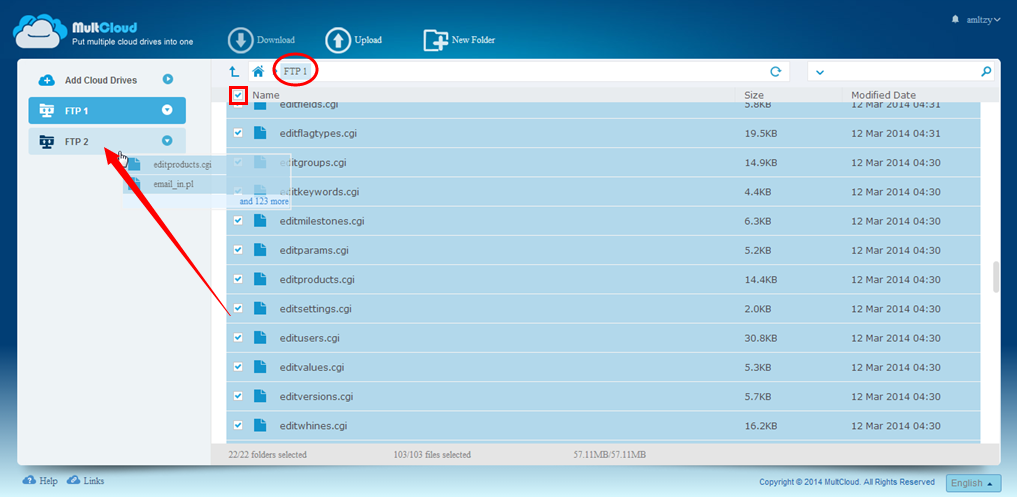
古いサーバーに大量のデータがあれば、一度に転送することができません。「Transfer or Backup Service(転送またはバックアップサービス)」に切り替えてスケジュールされたFTP転送機能を使用したほうがいいです。
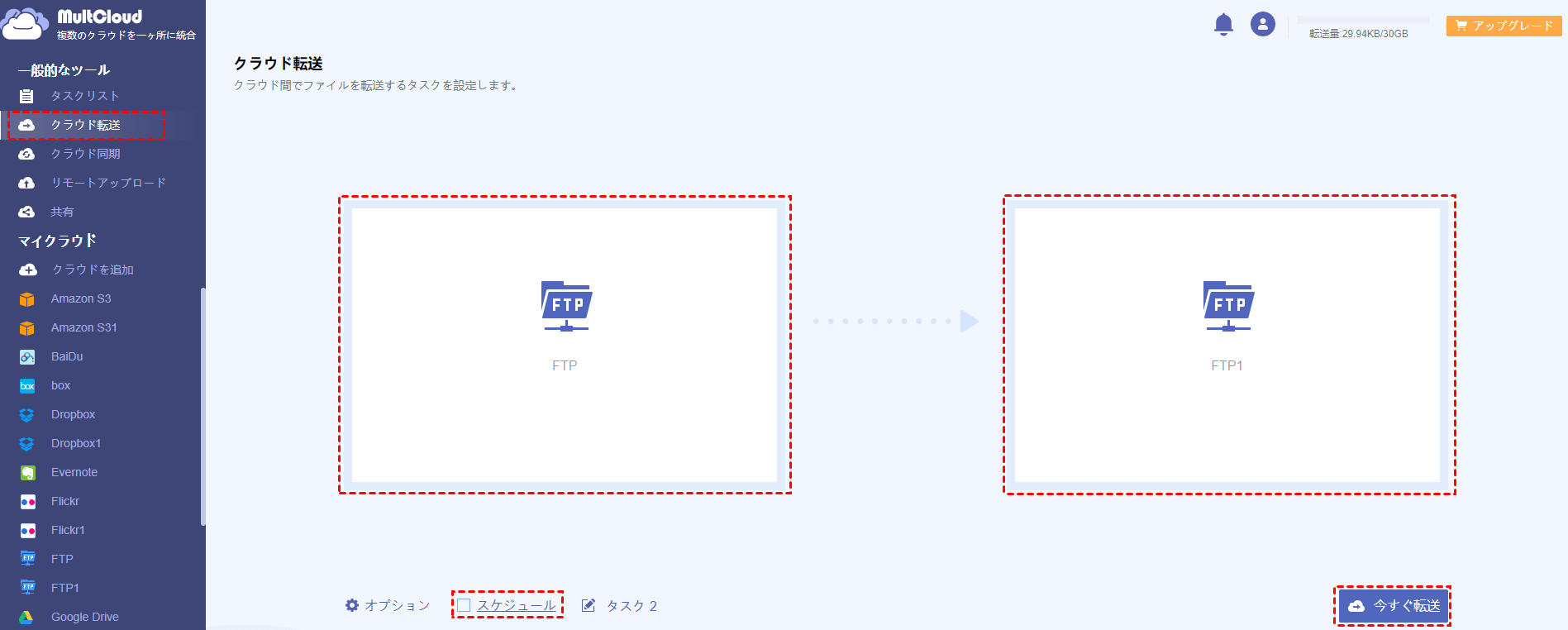
要するに、MultCloudはFTPだけでなく、他の人気があるクラウドサービスにも対応します:Google Drive、Box、Dropbox、Amazon S3、SugarSync、OneDrive、BaiDu、Amazon、WebDav、CloudMe、Cubby、MyDrive、WEB.DE、Yandex、HiDrive。MultCloudの他のメリットは無料で使えることです。MultCloudの安全性と言えば、それは少なくとも3つの保証があります。そのため、安心にそれを使用してください。
MultCloudがサポートするクラウド
-
Google Drive
-
Google Workspace
-
OneDrive
-
OneDrive for Business
-
SharePoint
-
Dropbox
-
Dropbox Business
-
MEGA
-
Google Photos
-
iCloud Photos
-
FTP
-
box
-
box for Business
-
pCloud
-
Baidu
-
Flickr
-
HiDrive
-
Yandex
-
NAS
-
WebDAV
-
MediaFire
-
iCloud Drive
-
WEB.DE
-
Evernote
-
Amazon S3
-
Wasabi
-
ownCloud
-
MySQL
-
Egnyte
-
Putio
-
ADrive
-
SugarSync
-
Backblaze
-
CloudMe
-
MyDrive
-
Cubby
